Wkładanie i wyjmowanie karty SIM i karty SD w Samsung Galaxy S10

Dowiedz się, jak prawidłowo wkładać i wyjmować karty SIM i SD w Samsung Galaxy S10. Zobacz prosty przewodnik krok po kroku.

Gdy podróżujesz poza domową siecią bezprzewodową, telefon automatycznie przełączy się w tryb roamingu. Roaming danych ma miejsce wtedy, gdy telefon korzysta z sieci komórkowej, która nie należy do wybranego operatora. Dzieje się tak, gdy jesteś poza krajem, ale może się również zdarzyć na obszarach wiejskich.
Większość operatorów bezprzewodowych ma obecnie umowy z innymi operatorami, aby pomóc Ci uniknąć opłat roamingowych, w tym międzynarodowych. Przed podróżą skontaktuj się ze swoją firmą, aby dowiedzieć się, co dokładnie możesz zrobić, aby uniknąć przeładowania. Poznaj fakty przed podróżą, aby wybrać najlepsze opcje dla swojego budżetu.
Niektórzy dostawcy naliczają dodatkowe opłaty za korzystanie z danych, gdy urządzenie jest w roamingu, dlatego pokażę, jak wyłączyć tę funkcję. Wyłączenie (i ponowne włączenie) roamingu danych w Galaxy S10 jest dość szybkie i proste, więc przejdźmy do tego!
Otwórz „Ustawienia”.
Przesuń w dół i wybierz „Połączenia”.
Teraz wybierz „Wykorzystanie danych”.
Stuknij przełącznik „Dane mobilne”, aby wyłączyć „ Roaming ”.
Gdy będziesz gotowy do ponownego włączenia, wykonaj te same czynności, a dotknięcie przełącznika spowoduje ponowne włączenie roamingu danych.
Skąd wiesz, czy Twój Galaxy S10 jest w roamingu?
Jeśli nie masz pewności, czy korzystasz z roamingu w dowolnym momencie, znalezienie tego jest łatwe! Spójrz na swój pasek stanu. Jeśli korzystasz z roamingu, zobaczysz poniższy symbol. Jeśli go widzisz, możesz zdecydować, czy chcesz nadal korzystać z danych, czy też powinieneś je wyłączyć w Ustawieniach, jak wspomniałem powyżej.
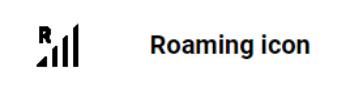
Czy ostatnio podróżowałeś? Czy Twój przewoźnik umożliwił Ci wędrowanie bez dodatkowych opłat?
Dowiedz się, jak prawidłowo wkładać i wyjmować karty SIM i SD w Samsung Galaxy S10. Zobacz prosty przewodnik krok po kroku.
Dowiedz się, jak miękkie i twarde zresetować smartfon Samsung Galaxy S10, aby poprawić jego wydajność i usunąć błędy.
Czcionki Google zawierają szeroką gamę czcionek, dzięki którym Twoje treści wyglądają piękniej. W Google Fonts dostępnych jest ponad tysiąc czcionek i
Dane mobilne mogą być drogie — jeśli masz ograniczony plan, możesz chcieć zarządzać zużyciem danych podczas korzystania z telefonu. Tam
Jak w przypadku każdej flagowej serii Galaxy, Samsung wypuścił więcej niż jeden model w serii S10. Aby być bardziej precyzyjnym, wypuścili trzy. Szczyt linii
Dowiedz się, jak dodawać i usuwać numery telefonów do listy zablokowanych w smartfonie Samsung Galaxy S10 z tego samouczka.
Dowiedz się, jak ustawić dźwięk powiadomień o wiadomościach tekstowych w telefonie Samsung Galaxy S10, korzystając z tego samouczka.
Tryb ciemny lub nocny to przydatna funkcja, która ustawia większość kolorów telefonu na ciemne – więc tła przeglądarek, aplikacji i ekranów menu są domyślnie ustawione na
Dowiedz się, jak włączyć lub wyłączyć dane w tle dla sieci komórkowej i Wi-Fi w smartfonie Samsung Galaxy S10.
Dowiedz się wszystkiego o trybie awaryjnym w smartfonie Samsung Galaxy S10 i o tym, jak go włączyć.
Nominalnym celem trybu samolotowego jest wprowadzenie telefonu w tryb „cichy”, jeśli chodzi o połączenia oraz sygnały wysyłane i odbierane. Chociaż tak nie jest
Automatyczne zastępowanie to zaawansowane narzędzia autokorekty – w wielu przypadkach autokorekta automatycznie zastąpi błędnie napisane słowo właściwym słowem, ale
Jeśli denerwuje Cię funkcja automatycznej korekty lub automatycznej wymiany w telefonie Samsung Galaxy S10, wyłącz ją, wykonując te czynności.
Dowiedz się, jak podłączyć smartfon Samsung Galaxy S10 do komputera, aby móc przesyłać pliki do iz urządzenia.
Bluetooth to jedna z najbardziej przydatnych technologii łączności dostępnych obecnie na rynku – pozwala nam łatwo sparować ze sobą różnego rodzaju urządzenia
Dowiedz się, jak zaoszczędzić czas, wycinając, kopiując i wklejając tekst na smartfonie Samsung Galaxy S10, korzystając z tego szczegółowego samouczka.
Historie na Facebooku mogą być bardzo zabawne do tworzenia. Oto jak możesz stworzyć historię na swoim urządzeniu z systemem Android i komputerze.
Dowiedz się, jak wyłączyć irytujące automatyczne odtwarzanie wideo w Google Chrome i Mozilla Firefox za pomocą tego samouczka.
Rozwiąż problem, w którym Samsung Galaxy Tab S8 utknął na czarnym ekranie i nie włącza się.
Przeczytaj teraz, aby dowiedzieć się, jak usunąć muzykę i filmy z tabletów Amazon Fire i Fire HD, aby zwolnić miejsce, uporządkować lub poprawić wydajność.
Poradnik pokazujący dwa rozwiązania, jak na stałe uniemożliwić aplikacjom uruchamianie się przy starcie na urządzeniu z Androidem.
Ten poradnik pokazuje, jak przesyłać wiadomości tekstowe z urządzenia Android za pomocą aplikacji Google Messaging.
Masz Amazon Fire i chcesz zainstalować Google Chrome? Dowiedz się, jak zainstalować Google Chrome za pomocą pliku APK na urządzeniach Kindle.
Jak włączyć lub wyłączyć funkcje sprawdzania pisowni w systemie Android.
Kiedy Samsung zaprezentował nową linię tabletów flagowych, było na co czekać. Galaxy Tab S9 i S9+ przynoszą oczekiwane ulepszenia, a Samsung wprowadził także Galaxy Tab S9 Ultra.
Czy kochasz czytać eBooki na tabletach Amazon Kindle Fire? Dowiedz się, jak dodać notatki i podkreślać tekst w książce na Kindle Fire.






















